Perché il mio Instagram continua a bloccarsi e 4 modi dettagliati per risolverlo
 Pubblicato da Lisa Ou / 26 aprile 2023 09:00
Pubblicato da Lisa Ou / 26 aprile 2023 09:00 Instagram è noto come app gratuita per video e foto per iPhone e Android. Consente ai suoi utenti di modificare e caricare foto e video illimitati sui propri account in buona qualità. A parte questo, puoi anche utilizzare questa app per promuovere e vendere prodotti di bellezza, vestiti, accessori, ecc.
Ma una cosa è certa. Non puoi fare queste cose sull'app se si blocca. Se stai riscontrando questo problema sul tuo telefono, questo post ti copre le spalle! Vedrai semplici metodi di risoluzione dei problemi e strumenti di terze parti per risolverlo. Si prega di scorrere verso il basso.
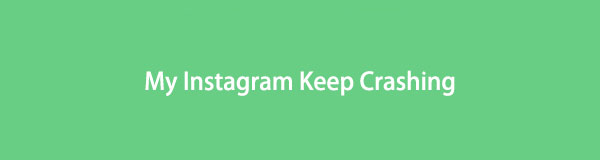

Elenco delle guide
Parte 1. Perché il mio Instagram continua a bloccarsi
Se la tua app di Instagram continua a bloccarsi, non sei solo. È uno dei problemi più comuni riscontrati dagli utenti di Instagram. E questo è scomodo. Perché continua a bloccarsi durante l'utilizzo? Bene, la prima cosa che dovresti fare è controllare se l'app è aggiornata. Un'app obsoleta può portare ad alcuni problemi, come ritardi o arresti anomali. A parte questo, anche troppe cache dell'app possono essere la ragione principale. Per favore sbarazzati di loro il prima possibile.
Le possibili cause menzionate sopra hanno i loro metodi qui sotto per risolverle. Vai avanti.
Parte 2. Come risolvere Instagram continua a bloccarsi
Se hai fretta di utilizzare l'app di Instagram, ma continua a bloccarsi, usa i seguenti metodi sia per iPhone che per telefoni Android. Include svuotare le cache e dati, forzando l'interruzione dell'app, l'aggiornamento e l'utilizzo di strumenti di terze parti. Se non si ha familiarità con i termini, seguire correttamente i passaggi riportati di seguito per ottenere i migliori risultati.
Metodo 1. Cancella cache
Svuotare la cache della tua app può aiutare il tuo telefono a risolvere i problemi di velocità. Può anche liberare spazio di archiviazione su di esso. Provalo per correggere l'arresto anomalo di Instagram con questa tecnica. Di seguito sono riportati i passaggi.
- Sulla sua Impostazioni profilo, individuare il Instagram app.
- Scorri verso il basso e tocca il Generale ed Memoria iPhone pulsanti.
- Più tardi, trova il Scaricare pulsante sotto di esso.
- Toccalo per cancellare le cache sull'app.
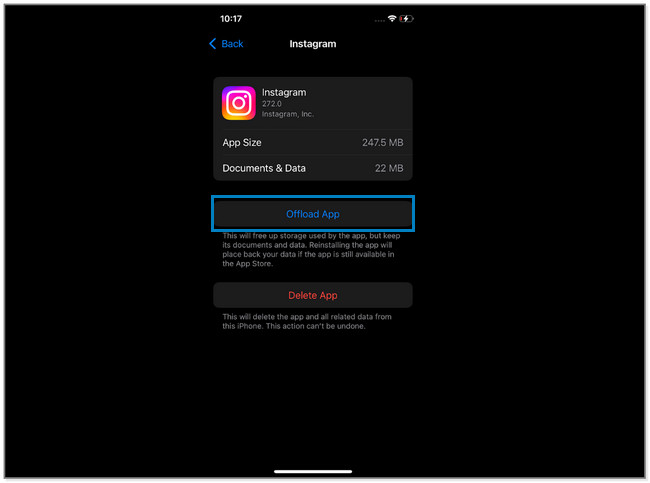
Libera spazio su Android:
- Avvia il file Impostazioni profilo e tocca l'app Apps .
- Successivamente, tocca il Instagram app e i suoi Archiviazione pulsante.
- Nella parte inferiore dello schermo Android, tocca il Cancella cache pulsante.
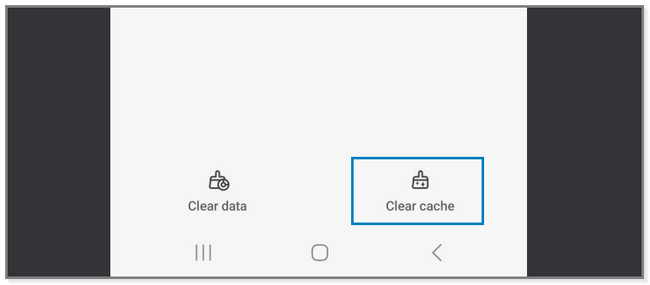
Metodo 2. Forza l'arresto dell'app
Se interrompi forzatamente Instagram, l'app verrà riavviata quando la riapri. Per vedere come farlo, scorri verso il basso.
Forza l'arresto dell'iPhone: Mentre Instagram si arresta in modo anomalo, scorri verso l'alto nella parte inferiore dello schermo. Vedrai l'app in esecuzione in background. Scorri verso l'alto l'app per forzare l'arresto.
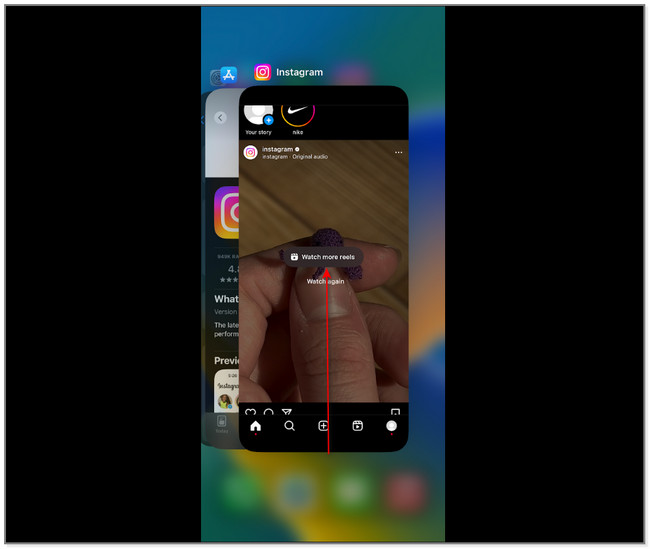
Forza l'arresto di Android: Apri l'app di Instagram e tocca il Tre linee pulsante nella parte inferiore dello schermo. Scorri verso l'alto l'app per chiuderla all'istante.
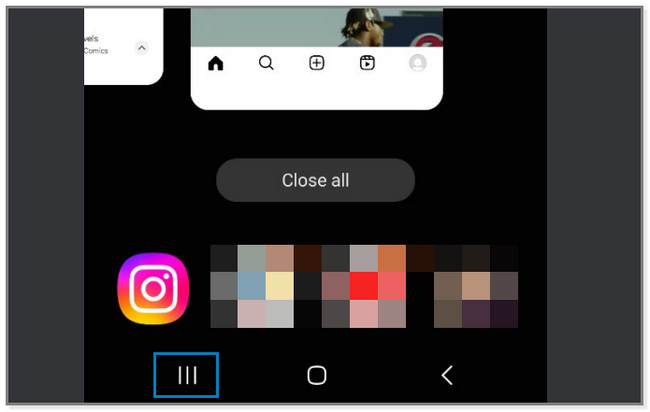
Metodo 3. Aggiorna l'app
Puoi ottenere le nuove funzionalità o correzioni di Instagram dopo averlo aggiornato. La tecnica può anche riparare l'app se si blocca. Aggiornalo ora seguendo i passaggi seguenti.
Aggiorna l'app Instagram su iPhone:
- Avvia l'App Store.
- Cerca Instagram e toccalo.
- Successivamente, tocca il Aggiornanento e inserisci la password per il tuo ID Apple. Attendi che venga scaricato completamente.
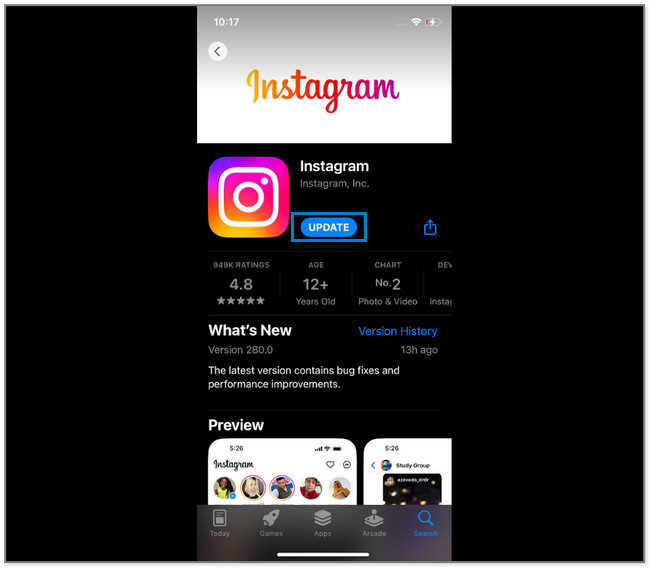
Aggiorna l'app Instagram su Android:
- Vai al Google Play Store.
- Cercare Instagram e cercalo per i risultati.
- Toccalo e fai clic su Aggiornanento pulsante e attendere che finisca.
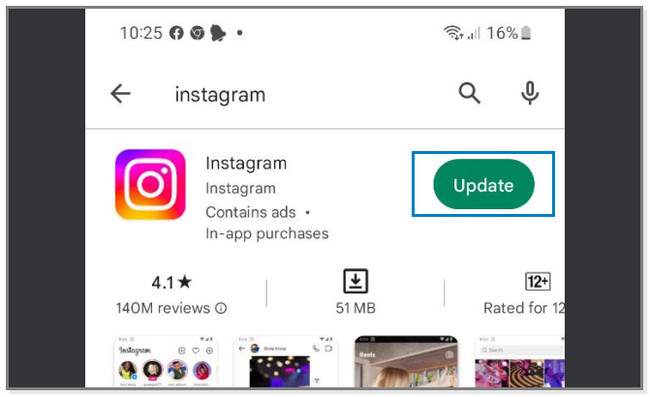
Cosa succede se i passaggi per la risoluzione dei problemi non risolvono il problema? Bene, è ora di utilizzare strumenti di terze parti per il tuo iPhone e Android. Vai avanti.
Metodo 4. Usa gli strumenti FoneLab
Per il tuo iPhone, considera FoneLab iOS System Recovery per risolvere Instagram continua a bloccarsi. Risolve molti malfunzionamenti sul tuo iPhone con pochi clic. Include riavvio del ciclo, esaurimento della batteria, iPhone disabilitato, problemi di ricarica, ecc. Inoltre, ti consente di risolvere iPhone dalla modalità DFU, modalità di ripristino, logo Apple, modalità cuffie, ecc., al suo stato normale. A parte questo, questo software offre 2 modalità di riparazione per risolvere problemi minori e significativi. Scoprirai come usarli in seguito. Se si desidera utilizzare il software, di seguito è riportata la sua guida.
FoneLab ti consente di correggere iPhone / iPad / iPod dalla modalità DFU, dalla modalità di ripristino, dal logo Apple, dalla modalità cuffie, ecc. Allo stato normale senza perdita di dati.
- Risolvi i problemi di sistema iOS disabilitati.
- Estrai dati da dispositivi iOS disabilitati senza perdita di dati.
- È sicuro e facile da usare
Passo 1 Si prega di fare clic Scarica gratis pulsante dello strumento per scaricarlo. Successivamente, configuralo e avvialo sul tuo computer.
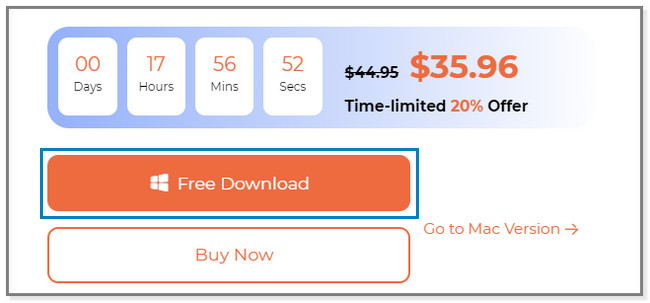
Passo 2 Vedrai le funzionalità e altri strumenti del software. Clicca il Ripristino del sistema iOS dal momento che vuoi riparare la tua app di Instagram. Successivamente, il software ti indirizzerà a un'altra schermata.
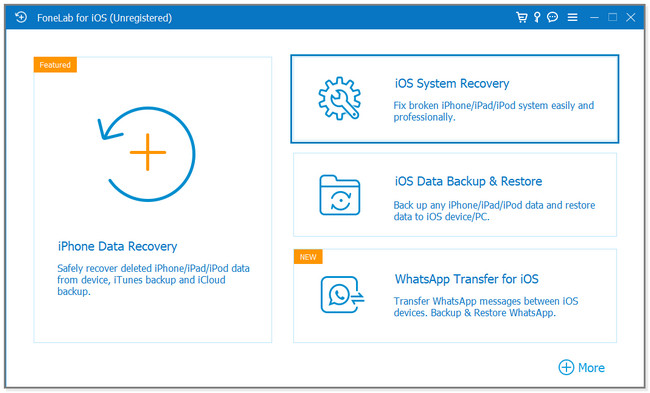
Passo 3 Lo strumento ti mostrerà i problemi che supporta. Scegli o fai clic su uno di essi e fai clic su Inizio pulsante.
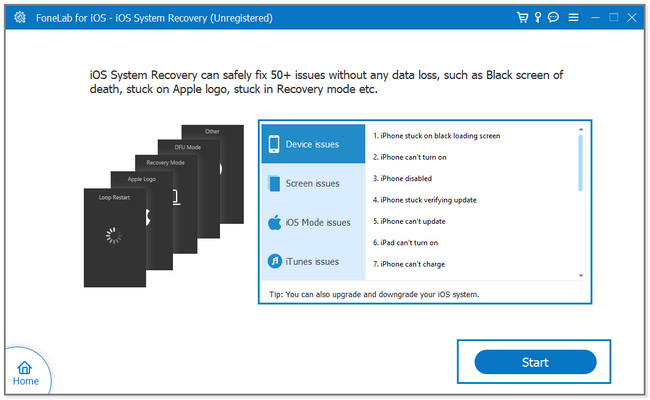
Passo 4 Scegli tra le 2 modalità di riparazione dell'offerta software. Clic Modalità standard se non vuoi perdere alcuni file. Scegli il Modalità avanzata pulsante se hai intenzione di mettere il tuo iPhone in modalità di ripristino. Ma il software eliminerà tutti i file sul tuo iPhone. Dopo aver deciso, fare clic su Confermare pulsante.
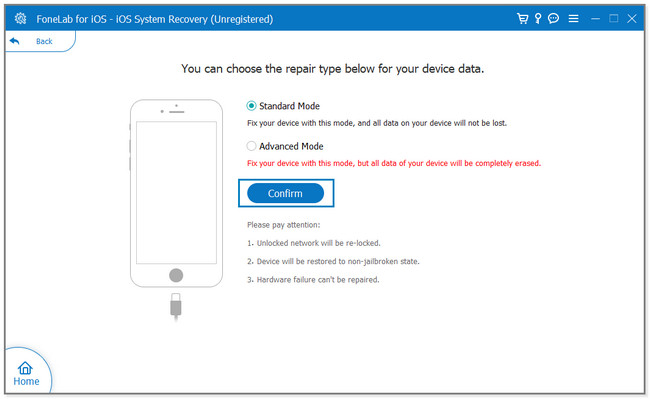
Passo 5 Collega l'iPhone al computer tramite un cavo USB. Seguire le istruzioni sullo schermo per connettere il telefono al software. Successivamente, fai clic su OTTIMIZZA or Riparazione pulsante per iniziare a risolvere il problema.
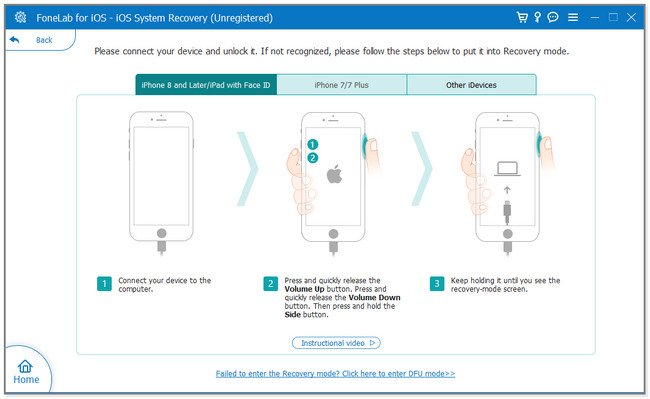
Che ne dici di un telefono Android? Questo articolo ti consiglia il FoneLab Broken Android Data Extraction lo strumento per riparare Instagram continua a bloccarsi. Può aiutarti a risolvere altri problemi di Android e riportare il telefono alla normalità. Include telefoni Android bloccati, schermo nero o schermo bloccato o altro. Inoltre, può estrarre dati da telefoni Android rotti o schede SD. Il software supporta vari dati come contatti, messaggi, registri delle chiamate, ecc. Inoltre, questo strumento supporta la maggior parte dei Samsung Galaxy Note, Samsung Galaxy e Samsung Galaxy Tab Pro. Di seguito è riportata una rapida guida dettagliata su come utilizzare questo strumento. Procedere.
Correggi il tuo sistema Android congelato, arrestato, con schermo nero o bloccato sullo schermo alla normalità o Ripristina i dati dal telefono Android rotto o dalla scheda SD.
- Risolvi i problemi di Android disabilitati e recupera i dati dal telefono.
- Estrarre contatti, messaggi, WhatsApp, foto, ecc. Dal dispositivo Android rotto o dalla scheda di memoria.
- Sono disponibili i dati del telefono Android e della scheda SD.
Passo 1 Scarica il software sul tuo computer. Successivamente, configuralo, avvialo ed eseguilo. Successivamente, scegli il Estrazione dati Android di Borken. Scegli la situazione del tuo telefono e fai clic su Inizio pulsante. Seleziona il Nome dispositivo ed Modello. Successivamente, segui le istruzioni sullo schermo per connettere il telefono al software tramite un cavo USB. Lo strumento scansionerà i dati del tuo telefono.
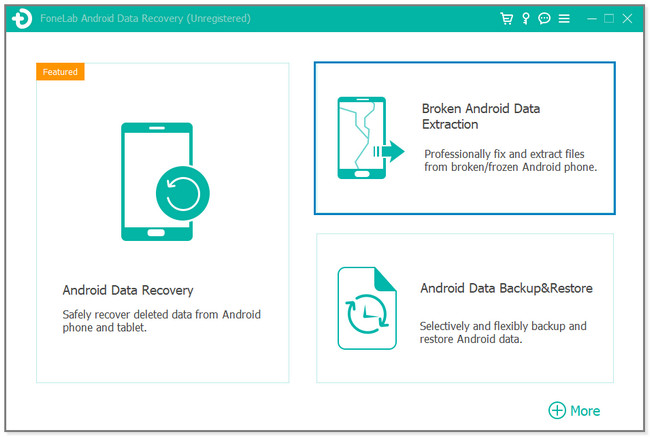
Passo 2 Il software scaricherà il pacchetto di ripristino e riparerà il sistema Android. Successivamente, puoi fare clic su Recuperare pulsante se vedi i file persi. Se non sei soddisfatto dei risultati, fai clic su Avvia Deep Scan pulsante.
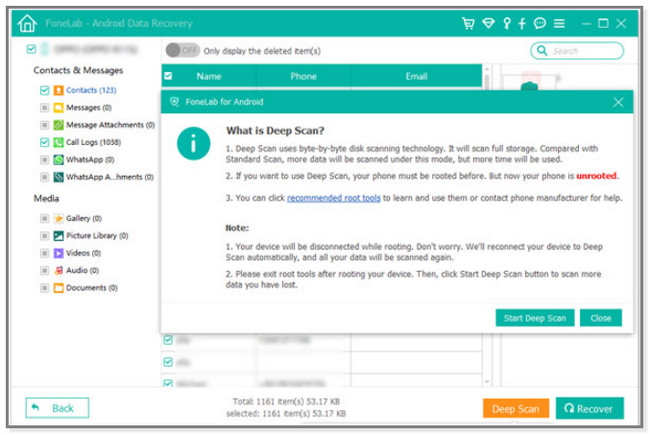
Correggi il tuo sistema Android congelato, arrestato, con schermo nero o bloccato sullo schermo alla normalità o Ripristina i dati dal telefono Android rotto o dalla scheda SD.
- Risolvi i problemi di Android disabilitati e recupera i dati dal telefono.
- Estrarre contatti, messaggi, WhatsApp, foto, ecc. Dal dispositivo Android rotto o dalla scheda di memoria.
- Sono disponibili i dati del telefono Android e della scheda SD.
Parte 3. Domande frequenti su come risolvere Instagram continua a bloccarsi
1. La disinstallazione di Instagram cancella la cache su iPhone?
SÌ. La disinstallazione di Instagram può anche cancellare la cache dell'app, inclusi i suoi dati. Ma puoi scaricare l'app se non preferisci disinstallarla. Segui il metodo di questo articolo sulla cancellazione della cache dell'app per una procedura più semplice.
2. Quali sono i sintomi di un hack dell'account Instagram?
Il tuo account si interromperà improvvisamente e non potrai accedere di nuovo. A parte questo, vedrai un iPhone o un dispositivo Android sconosciuto nel registro delle attività del tuo account. Inoltre, riceverai un'e-mail o un SMS sulla recente modifica del tuo account.
Questo post ha elencato i possibili modi per correggere Instagram che continua a bloccarsi. Ma gli strumenti FoneLab si distinguono tra tutti loro. Inoltre, hanno più funzionalità sui tuoi problemi con Android o iPhone. Se vuoi esplorare di più, scaricali sul tuo computer.
FoneLab ti consente di correggere iPhone / iPad / iPod dalla modalità DFU, dalla modalità di ripristino, dal logo Apple, dalla modalità cuffie, ecc. Allo stato normale senza perdita di dati.
- Risolvi i problemi di sistema iOS disabilitati.
- Estrai dati da dispositivi iOS disabilitati senza perdita di dati.
- È sicuro e facile da usare
